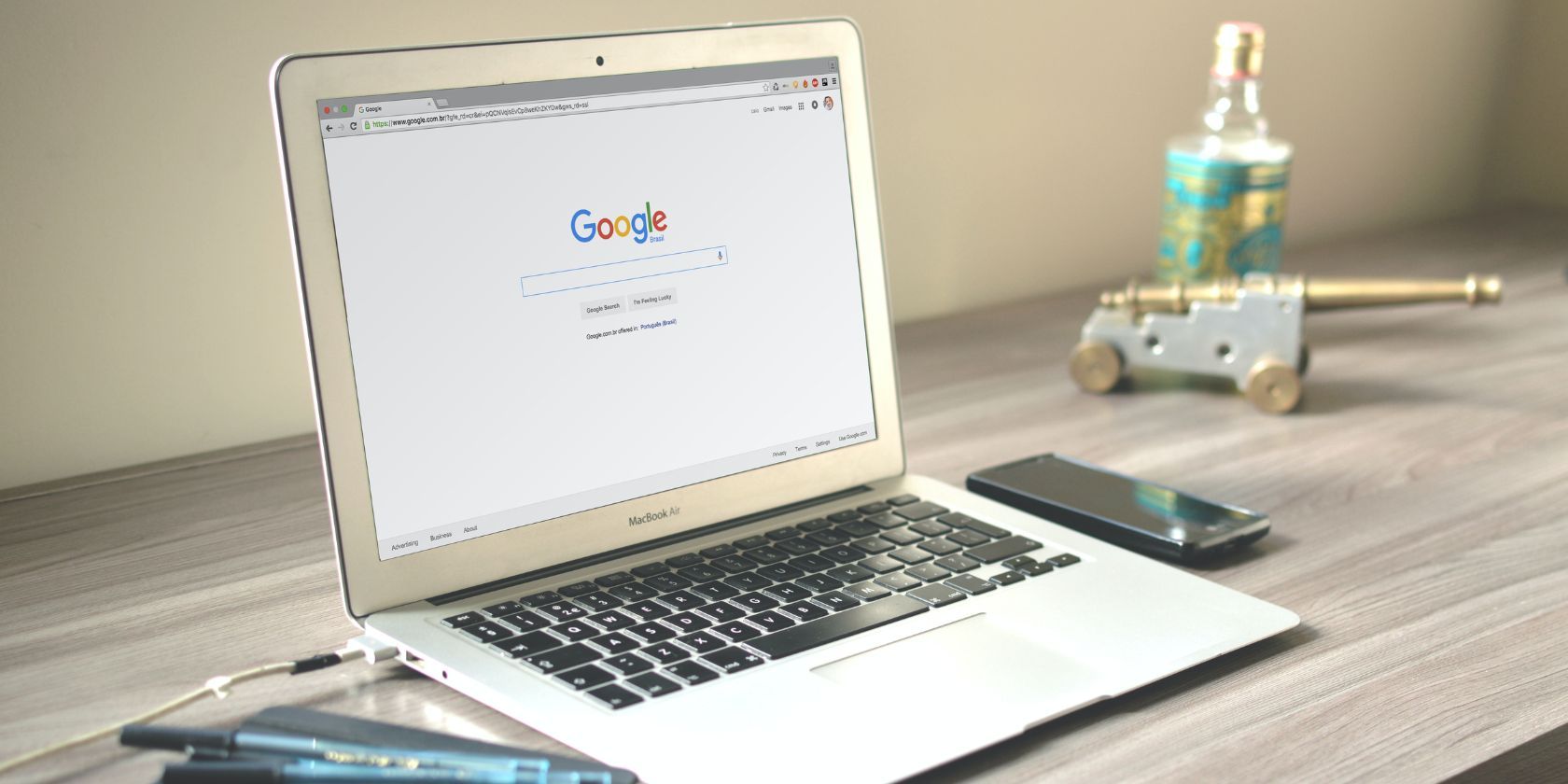Chrome برای کنترل بهتر مرورگر، تنظیمات عملکرد و قدرت را بسته بندی می کند. در اینجا نحوه استفاده از آنها آورده شده است.
گوگل کروم سهم بزرگ صنعت مرورگرها را در اختیار دارد. این مرورگر علیرغم موقعیت غالب خود، به خاطر اینکه یک گراز حافظه است بدنام است. گوگل در سال 2020 از طریق یک بهروزرسانی، ویژگی ذخیرهسازی رم را منتشر کرد، اما با این وجود، برای مدیریت دقیقتر رم به چند ویژگی نیاز دارد. مایکروسافت اج، که بر روی همان موتور کرومیوم ساخته شده است، قبلاً دارای ویژگی “Sleeping Tabs” است که اساساً به معنای تعلیق آنها از حافظه است.
گوگل در حال آزمایش یک ویژگی ذخیرهکننده حافظه مشابه در کانال «قناری» بود. اکنون این ویژگی در کانال Stable برای همه کاربران در دسترس است. در مورد نحوه فعال کردن و استفاده از این ویژگی کنجکاو هستید؟ شروع کنیم.
تنظیمات عملکرد در کروم چیست؟
Google Chrome یک بخش Performance اضافه کرد که به عنوان یک مرکز مرکزی برای مدیریت حافظه و مصرف انرژی آن عمل می کند. این شامل دو ویژگی جدید است: ذخیرهسازی حافظه و ذخیره انرژی. این تنظیمات کمی قابل تنظیم هستند و در برابر حافظه تهاجمی و مصرف انرژی کمی مهلت می دهند.
ویژگی ذخیرهسازی حافظه کروم بهطور خودکار برگههای غیرفعال را به حالت تعلیق در میآورد تا حافظه آزاد شود. بنابراین، مرورگر و سیستم می توانند از این حافظه رایگان استفاده کنند. Google مدت زمان دقیقی را که برای پرچمگذاری یک برگه بهعنوان غیرفعال در نظر میگیرد، مشخص نمیکند.
ویژگی Energy Saver فقط برای لپ تاپ ها مناسب است. وقتی فعال باشد، فعالیت پسزمینه و جلوههای بصری را محدود میکند. پخش ویدیو در داخل مرورگر متلاطم به نظر می رسد. اما زمانی که نمیتوانید باتری را شارژ کنید، معامله بزرگی نیست و باید کار را تمام کنید.
هر دوی این ویژگی ها در کروم نسخه 110 به بعد موجود هستند. بنابراین، اگر قسمت Performance را در تنظیمات نمی بینید، مرورگر کروم را به صورت دستی به آخرین نسخه به روز کنید.
نحوه ذخیره حافظه هنگام استفاده از کروم
برای صرفه جویی در حافظه هنگام استفاده از Chrome، باید حالت ذخیرهسازی حافظه را فعال و پیکربندی کنید. در اینجا نحوه انجام آن آمده است:
- Ctrl + T را فشار دهید تا یک تب جدید در کروم باز شود.
- chrome://settings/performance را در نوار آدرس تایپ کنید.
- کلید Enter را فشار دهید تا بخش Performance باز شود. همچنین، میتوانید تنظیمات Chrome را باز کنید و با استفاده از منوی سمت چپ به بخش عملکرد بروید.
- به بخش سمت راست بروید. روی ضامن کنار گزینه Memory Saver کلیک کنید تا فعال شود.
- پس از فعال شدن، Memory Saver همه برگههای غیرفعال را به حالت تعلیق در میآورد. اگر می خواهید یک وب سایت خاص را حذف کنید، روی دکمه افزودن کلیک کنید.
- اکنون آدرس سایت را تایپ کرده و روی دکمه افزودن کلیک کنید. نشانی وب سایت حذف شده در بخش «همیشه این سایتها را فعال نگه دارید» نشان داده میشود.
- برای حذف یک سایت از لیست حذف شده، روی دکمه منو در کنار URL سایت کلیک کنید. سپس گزینه Remove را انتخاب کنید.
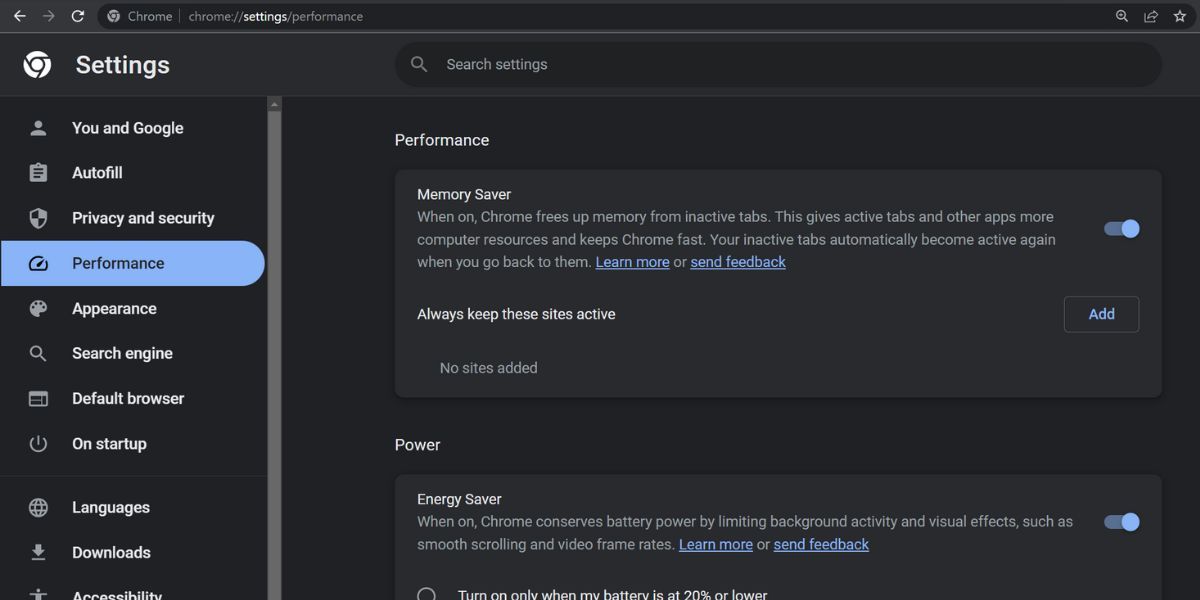
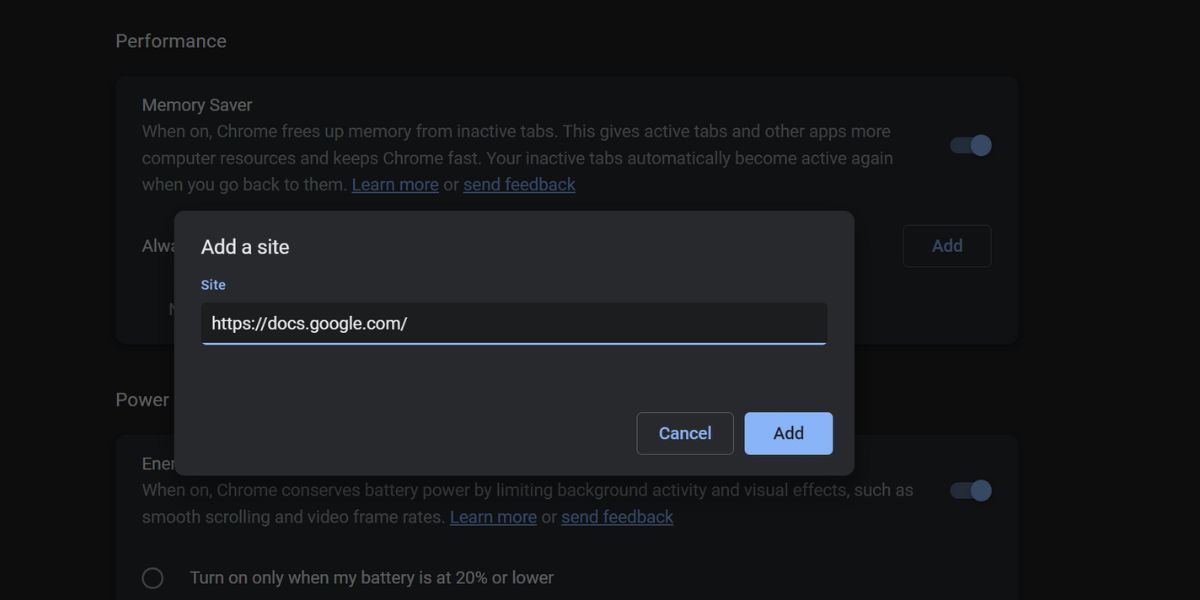
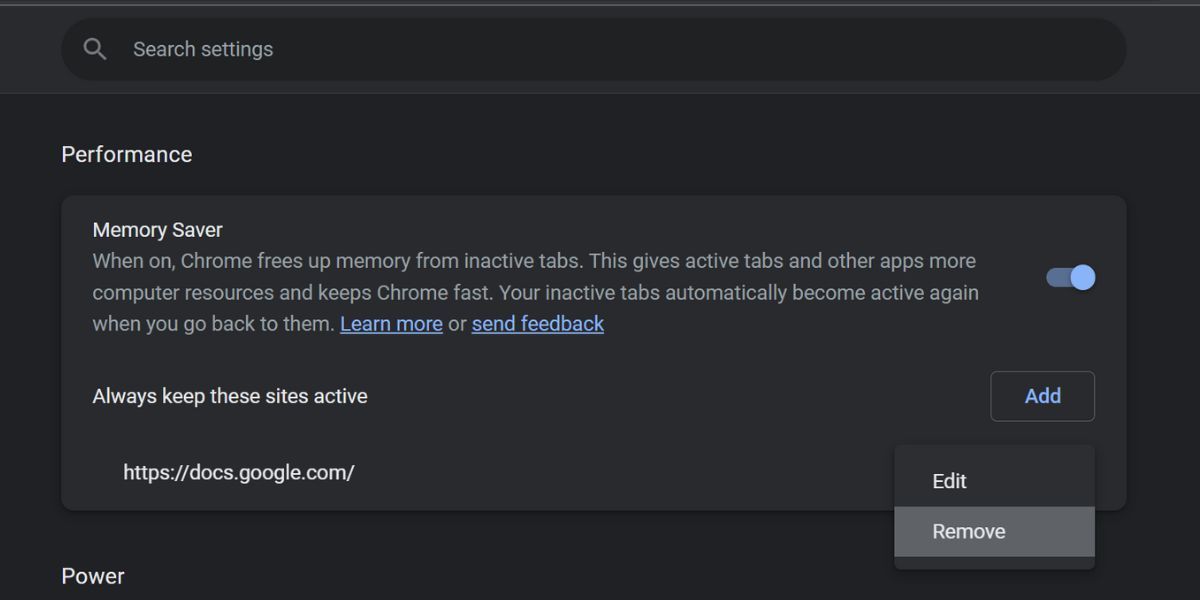
نحوه صرفه جویی در مصرف انرژی هنگام استفاده از کروم
ویژگی Energy Saver با کاهش فعالیت پسزمینه و جلوههای بصری در مصرف انرژی صرفهجویی میکند. با مراجعه به بخش Performance می توانید Energy Saver را در کروم فعال کنید. خیلی قابل تنظیم نیست و فقط دو گزینه برای فعال کردن این ویژگی ارائه می دهد.
آیا برای تعلیق تب ها به برنامه های افزودنی شخص ثالث نیاز دارید؟
قبل از ویژگیهای مدیریت کروم، بسیاری از برنامههای افزودنی مدیریت برگه کروم عملکردهای مشابهی را ارائه میکردند که ویژگیهای مشابه یا حتی بهتری را ارائه میکردند. اما آیا هنوز نیاز به استفاده از آنها دارید؟
شما هیچ کنترلی روی مدت زمانی که پس از آن بهینهسازی حافظه کروم وارد میشود ندارید. با این حال، Edge یک ویژگی خواب برگه مشابه دارد. این اجازه می دهد تا زمان پس از آن را به حالت تعلیق درآورد تا حافظه را آزاد کند.
با این حال، یک ویژگی داخلی بسیار ایمن تر از یک برنامه افزودنی شخص ثالث است. برنامههای افزودنی نیز حافظه را مصرف میکنند و به کار خود ادامه میدهند مگر اینکه مرورگر را ببندید. اگر میخواهید بهطور خودکار برگهها را به حالت تعلیق درآورد، میتوانید از ویژگی ذخیرهسازی حافظه در کروم استفاده کنید. پیشنهاد می کنیم فقط در صورتی که تمایل به سفارشی سازی دارید، به یک برنامه افزودنی مدیریت حافظه مانند Tiny Suspender بروید.
مدیریت بهتر حافظه را در کروم انجام دهید
ویژگیهای مدیریت حافظه و صرفهجویی در مصرف انرژی مدتها بود که در کروم وجود داشت. علیرغم تاخیر بسیار در مهمانی، خوب است که برای مدیریت حافظه ضروری نیازی به افزونه های شخص ثالث نخواهید داشت. جنبه سفارشیسازی پایینتر است، اما میتواند در ساختهای آینده Chrome بهبود یابد.
علاوه بر این، میتوانید منابع دقیق سیستمی که در حال حاضر استفاده میشوند را بیابید و اقدامات دستی برای کاهش آنها انجام دهید.